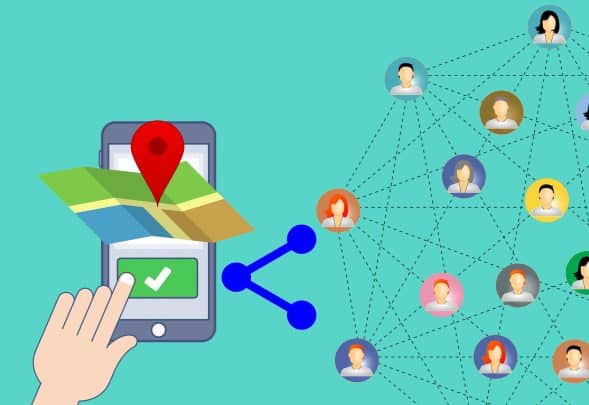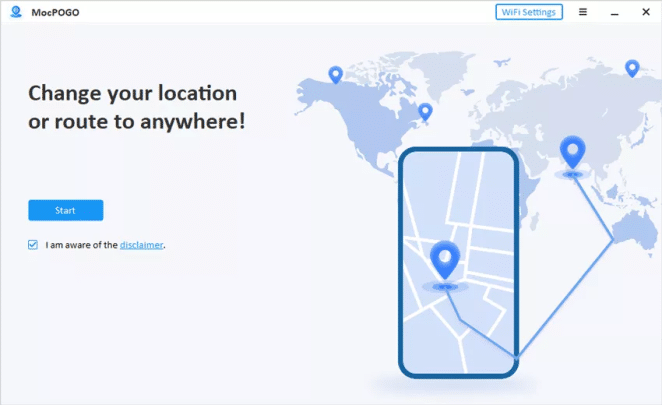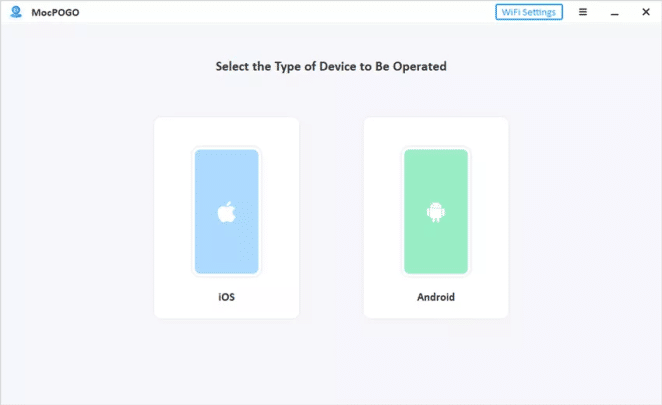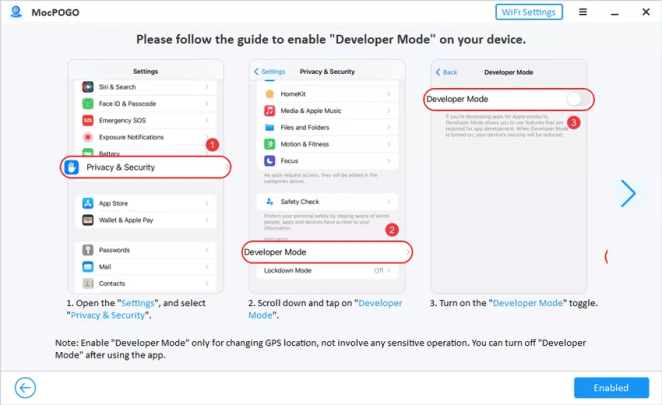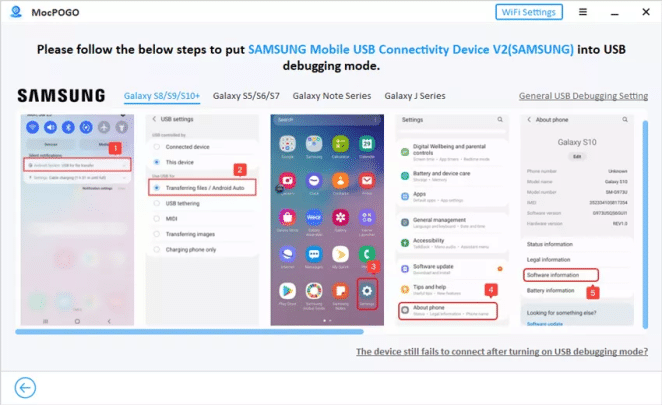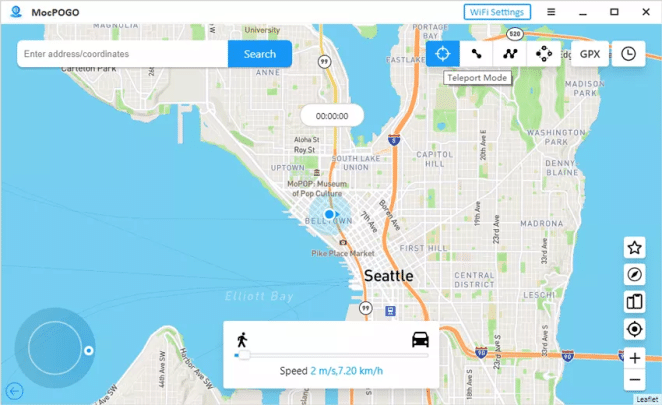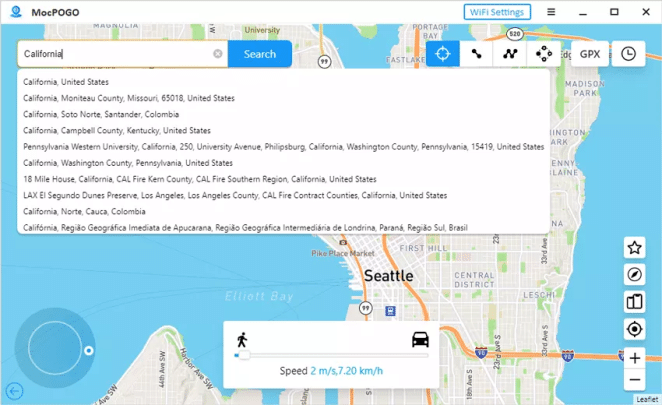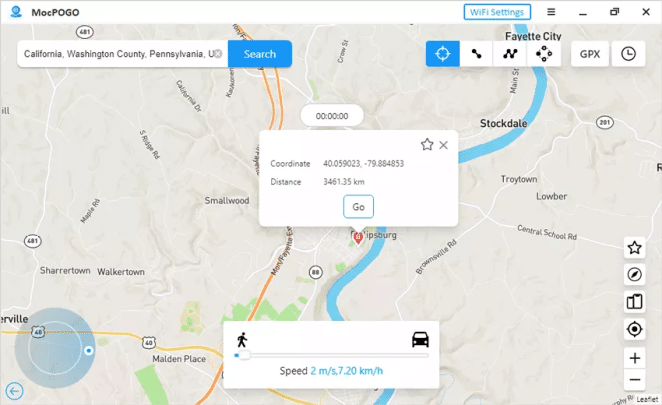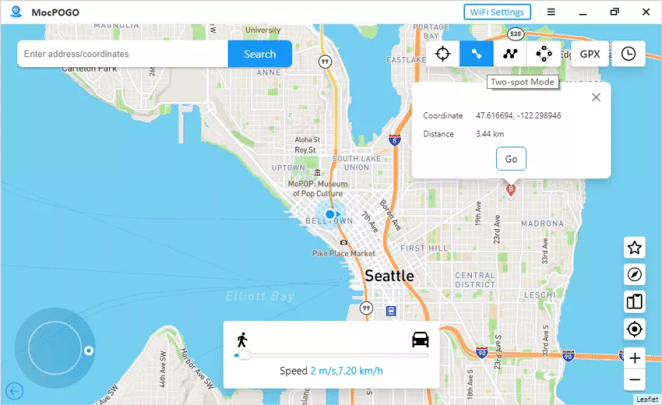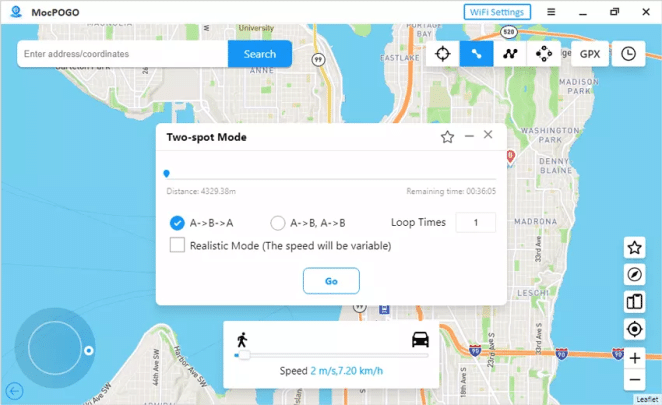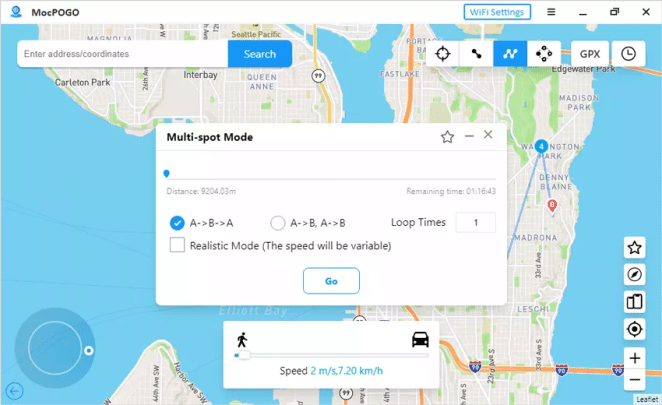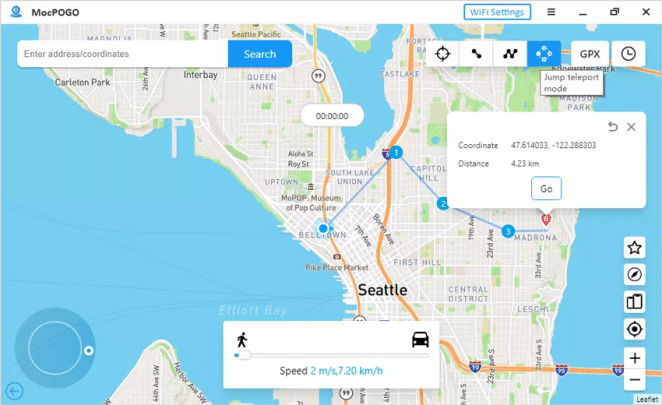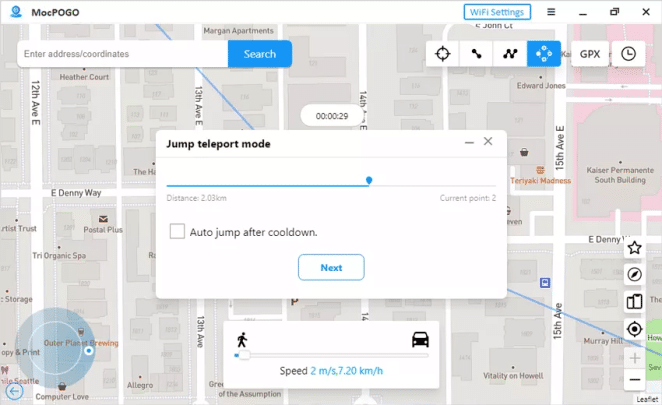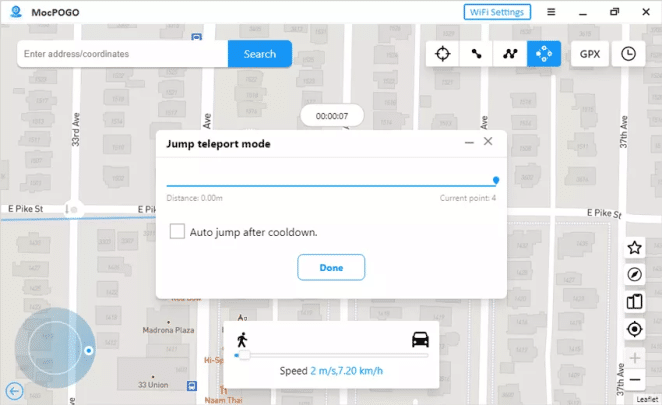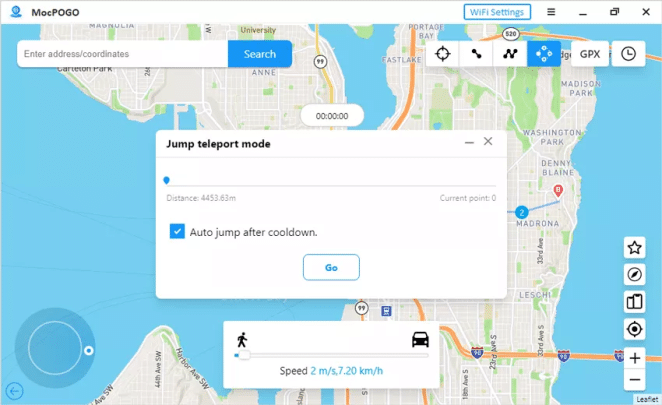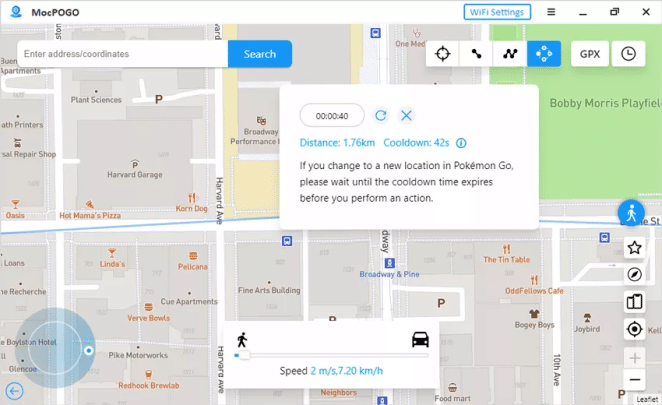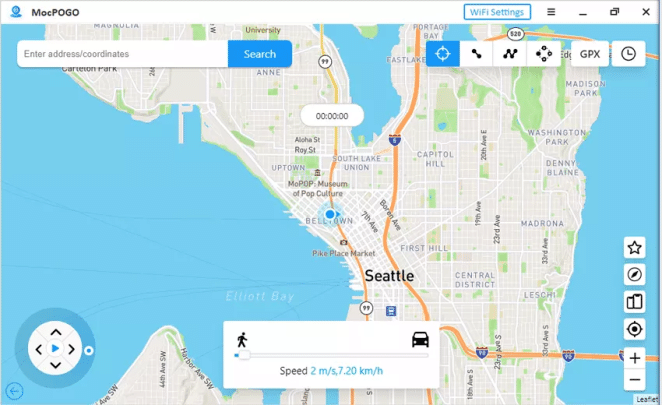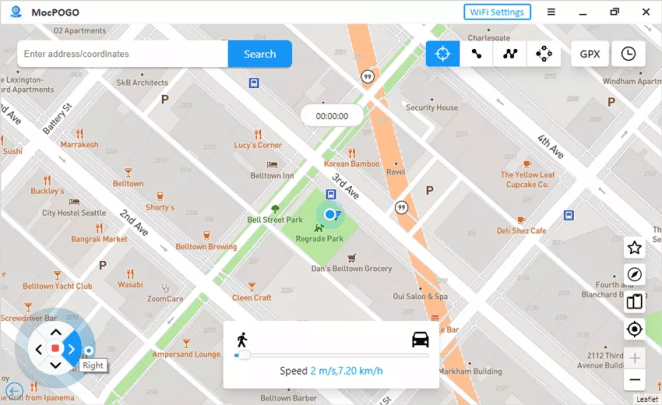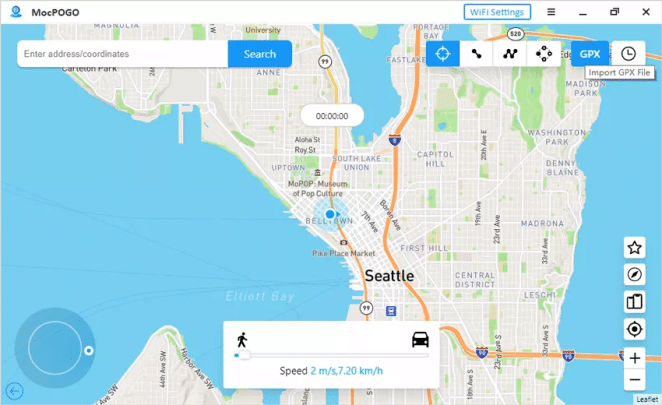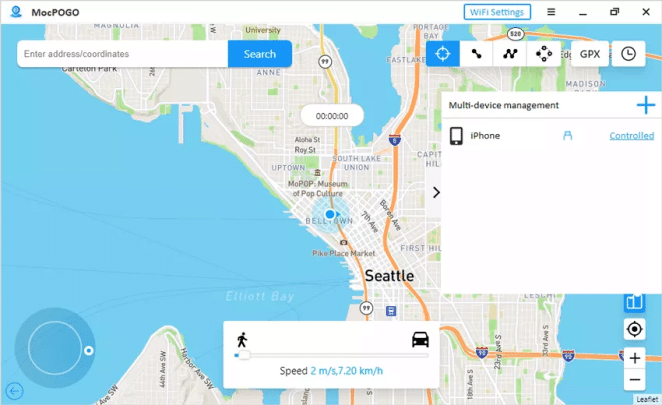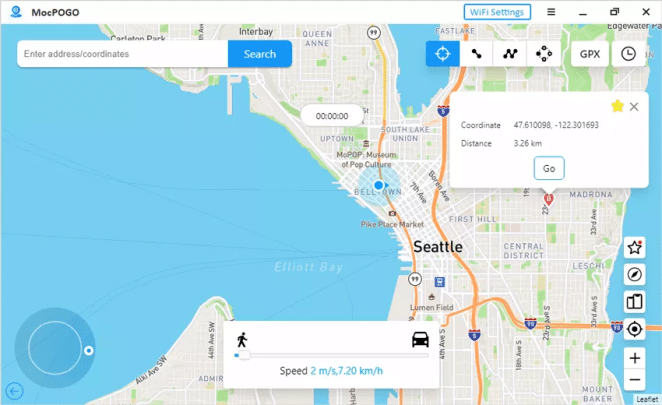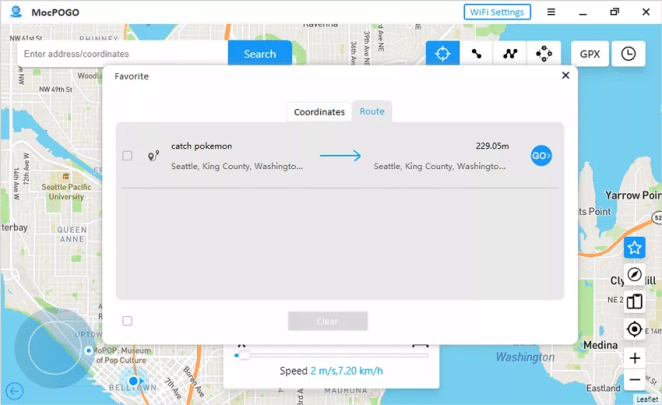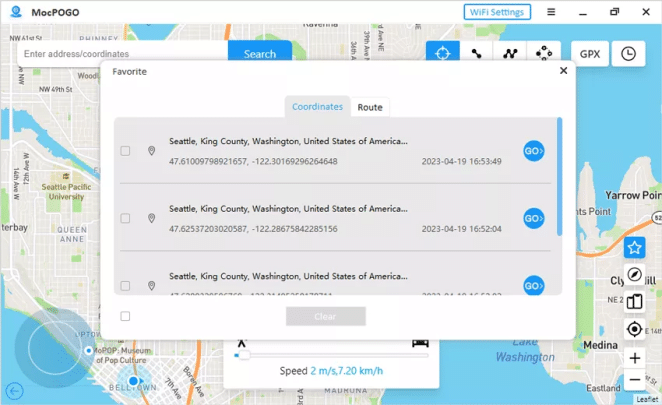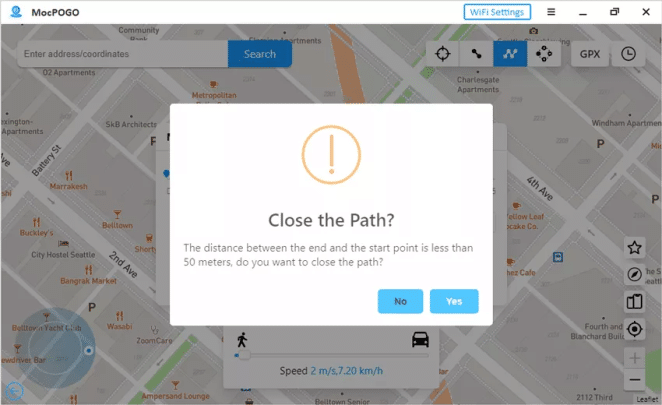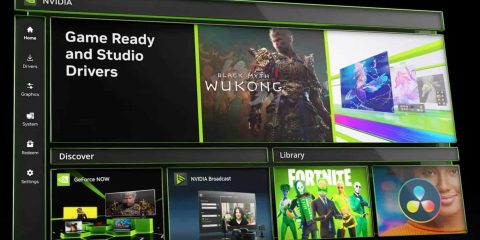هل فكرت في مرة ان تقوم بتغيير موقع GPS الخاص بك وتيير مكانك من منطقة لأخرى؟ لأي سبب كان، هناك الكثير من السيناريوهات التي تجعلك تفكر في تغيير موقعك، كأن تحسب مثلًا المسافة بين موقع ستذهب اليه وموقع آخر، او ان تقوم باستغلال الأمر في الألعاب التي تلعبها كلعبة Pokémon GO وهي من أشهر الألعاب التي تعمل على فكرة الـGPS وموقعك، في هذا التطبيق نريد عرض تطبيق MocPOGO لتغيير موقعك وكيفية استعمال التطبيق فتابع معنا.
كيفية تغيير موقع GPS الخاص بك
تقريبًا حركتك في أي مكان تعتمد على ان تقوم باستعمال تطبيقات الخرائط في الحركة لتستطيع الوصول الى أي موقع تريده، كأن تقوم بشراء شيء او زيارة مكان معين فبدون الخريطة، حتى الألعاب فهناك جزء من الألعاب يعتمد على الـGPS كلعبة Pokémon Go، ان كنت تبحث عن Pokemon Go Spoofer iOS ما سيساعدك على تغيير موقعك والتحرك في اللعبة من مكانك في المنزل، او Pokémon Go fake GPS لنفس الغرض سواء على iOS او اندرويد، لذلك سنتحدث اليوم عن تطبيق MocPOGO الخاص بتغيير موقعك وكيفية استعماله.
ملخص مميزات تطبيق MocPOGO لتغيير موقع GPS الخاص بك
- متوافق مع الألعاب والبرامج التي تدعم استعمال الموقع
- بضغطة واحدة يمكنه نقلك من مكان الى آخر
- محاكاة التحرك بالـ GPS كأنك تمشي او تستعمل دراجة او تستعمل سيارة
- امكانية استعمال وضع Joystick للحركة بالأزرار في لعبة Pokémon GO
- اضافة ملفات GPX لتتبع مسارات محفوظة مسبقًا
- دعم iOS 16 وAndroid 13 والتحديثات المستقبلية
استعمال تطبيق MocPOGO
- قم بزيارة صفحة التحميل لتحميل التطبيق
- قم بتثبيت التطبيق وتشغيله سيطلب منك مفتاح التفعيل قم بتفعيله لتبدأ باستعماله
- اضغط على زر Start لبدأ الاستعمال
- قم بتوصيل جهازك ومن ثم اختر ما ان كان جهازك ايفون او اندرويد
- بعد ذلك سيتعين عليك تفعيل وضع خيارات المطور على الجهاز وسيخبرك التطبيق بالصور كيفية ذلك
على iOS
- افتح الإعدادات
- اختر Privacy & Security
- اختر Developer Mode وقم بتفعيلها
- سيطلب منك الهاتف اعادة التشغيل قم بإعادة تشغيله وانتظر ان يفتح من جديد
على Android
- في البداية اختر وضع الـUSB الخاص بالهاتف بأن يكون Transfer files من الإشعارات
- اذهب الى اعدادات النظام وابحث عن Build Number
- اضغط على الـBuild Number لمدة 7 مرات حتى تظهر رسالة بتفعيل وضع المطورين
- قم بتفعيل خيار USB Debugging
- سيسألك الهاتف ما ان ستسمح للتطبيق بالتعديل او لا فاضغط على Allow
استعمال وضع التنقل Teleport mode
- اضغط على أيكونة وضع التنقل Teleport Mode
- اكتب اسم المكان او الاحداثيات التي تريد الذهاب لها في المكان المخصص لذلك
- سيظهر لك خيار Go وستنتقل الى هذا المكان في لحظة
استخدم وضع التنقل بين نقطتين Two spot mode
- حدد المكان الذي سيشكل نقطة بدايتك
- اضغط على ايكونة الوضع
- حدد النقطة التي تريد الذهاب اليها ومن ثم اضغط Go
- يمكنك الآن تخصيص سرعة الحركة وحركتك بين النقطتين، خصص كما تحب واضغط Go
استخدام وضع التنقل بين عدة نقاط Multi spot mode
- حدد النقاط التي تريد التنقل بينها
- اضعط على ايكونة الوضع
- يمكنك تخصيص الـLoop وسرعة الحركة وكل شيء اضغط Go بعد ذلك لبدأ الحركة
- يمكنك تفعيل خيار Realistic mode لتكون حركتك بسرعة طبيعية وواقعية
استخدام وضع التنقل الآني Jump Teleport Mode
- اضغط على ايكونة الوضع Jump Teleport Mode
- اختر الأماكن التي تريد الذهاب اليها ثم اضغط Go
- سيبدأ التطبيق بنقلك الى مكان عندما تريد الذهاب الى مكان آخر اضغط على Next وسينقلك اليه
- بعد ان تمر بكل الأماكن التي حددتها اضغط Done لإنهاء التنقل
التنقل آليًا
يمكن استخدام هذا الوضع في حالة انك تلعب لعبة ستتأثر بعملية انتقالك هذه وسيتم حظرك منها كلعبة Pokémon Go التي ستراك انتقلت من مكان لآخر بسرعة بشكل غير منطقي، فيمكن للتطبيق اضافة Cooldown قبل كل انتقال في هذا الوضع، كأنك تحركت بالسيارة من المكان للمكان الآخر بناء على السرعة التي تحددها انت بداخل التطبيق.
- فعل خيار Auto jump after cooldown
- قبل كل مكان جديد سيخبرك التطبيق بالزمن الذي سينتظره قبل ان يتحرك للمكان الجديد
استخدام وضع ذراع التحكم Joystick Mode
- فعل ذراع التحكم من الذر اسفل يسار الشاشة
- الآن شخصيتك باللعبة (او موقعك على الخريطة) ستتحرك بناء على تحريكك لها كأنك في لعبة بازرار لوحة المفاتيح
- استعمل زري A وD في تغيير اتجاهك
- استعمل W وS لتزيد من سرعتك او تقللها
- استعمل ازرار الأسهم للتحكم في الاتجاهات
- يمكنك استعمال السحب والإفلات باستخدام الماوس أيضًا
اضافة ملفات GPX
ملفات GPX هي ملفات خاصة بالخرائط، تُحدد الطريق الذي تمشيه بناء على طريق وضعه شخص لك، سامسونج استغلت هذا الأمر في ساعة Galaxy Watch 5 Pro التي كانت تخزن معلومات الطريق الذي تمشيه على الساعة في ملف GPX تستطيع استعماله في وقت آخر، نفس الفكرة هنا لنقل ان صديقك خزن طريقًا معينًا سيفيدك في لعبة ما كلعبة بوكيمون جو، فهذه الميزة ممتازة.
- اضغط على زر GPX اعلى يمين الشاشة
- اختر ملف GPX الذي تريد استعماله وادرجه في التطبيق ليبدأ التطبيق الحركة بناء عليه
تغيير الموقع على أكثر من جهاز iPhone
- اضغط على زر Manage Multiple Devices بأسفل يمين الشاشة
- يمكنك من هناك الضغط على زر + لإضافة أجهزة أخرى
تخزين الطرق والمسارات
يمكن للتطبيق تخزين كل المسارات والطرق التي تمشي بها لتستطيع استعمالها او مشاركتها مع أي شخص او تكرار المسار في وقت لاحق، هذه النقطة ستفيدك بشكل أكبر في لعبة مثل Pokémon Go لتستطيع اكتناز الكنوز التي حصلت عليها من هذا الطريق في أكثر من مرة وسيتم حفظ كل الطرق التي تمشي خلالها.
عرض تاريخ تحركاتك
التطبيق يحمل تاريخ تحركاتك عليه ويمكنك الذهاب الى قائمة الـHistory لمشاهدة حركاتك القديمة واعادة الطريق الذي تحركت فيه في وقت سابق من جديد، فيمكنك تكرار حركتك في أي وقت من تاريخ الـLocation الموجود في التطبيق.
اغلاق المسار التلقائي
اذا كنت تتحرك في مسار صغير بين نقطتين بمسافة اقل من 50 متر وتستعمل وضع الـMulti point يمكن للتطبيق اغلاق المسار بشكل تلقائي فتتحرك مسافة أكبر او في مسار مغلق لتضمن ان تحصل على أفضل ما يمكن الحصول عليه من أي طريق.
تغيير موقع GPS الخاص بك
فكرة تغيير الـ GPS ليست جديدة، الكثير من التطبيقات تعاملت مع الأمر من قبل ولكن ليست كل التطبيقات مثالية، يُعتبر تطبيق MocPOGO من التطبيقات المثالية، ان اردت تغيير موقعك على Pokémon Go او ان كنت تبحث عن خيار Change location on hily غير المتوفر عندك فهذا التطبيق سيكون خيارًا ممتازًا للاستعمال، ويمكنك الحصول عليه بخصم 20% عندما تستعمل كود خصم LABR8F عند شرائك للتطبيق، فلما لا تجرب التطبيق وتستعمله فهو كتجربة ممتازة جدًا.
لا يفوتك: شرح أداة StopNCII لحذف الصور المزيفة بالذكاء الاصطناعي على مواقع التواصل الاجتماعي